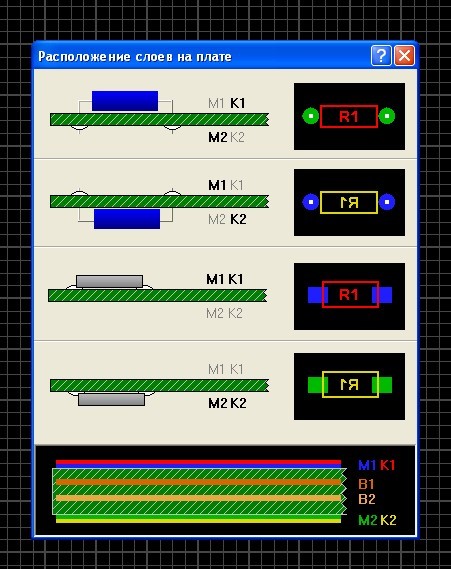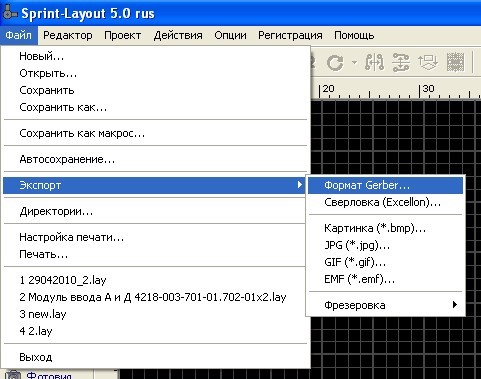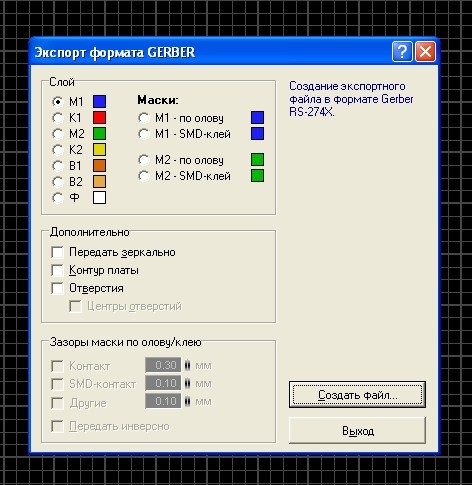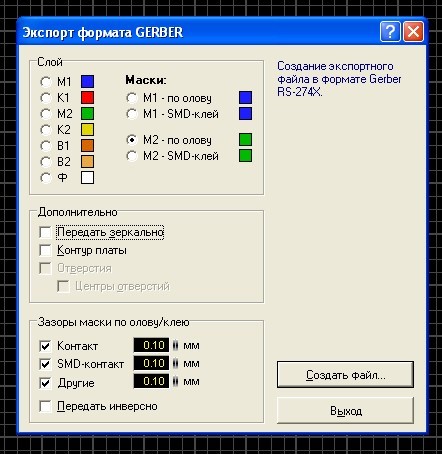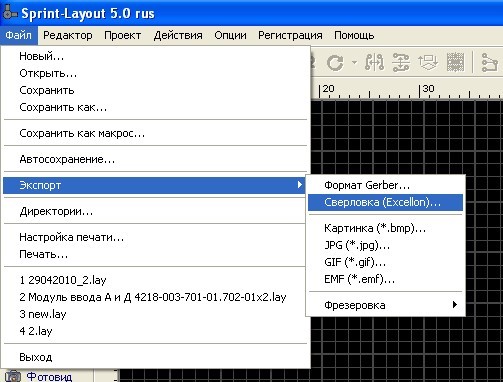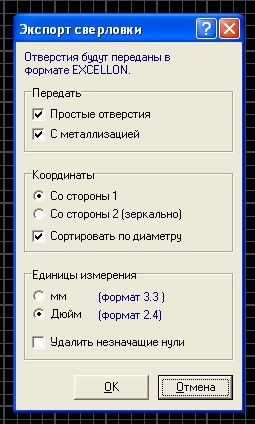Инструкции по экспорту Gerber-данных
Экспорт из Sprint-Layout
|
Впервые приступая к проектированию в программе Sprint-Layout, обязательно ознакомьтесь с назначением слоев.
Рис. 1. Слои платы Далее приведем содержание без купюр. В программе предусмотрена возможность использования 7 слоев. На экране они отображаются в виде полупрозрачных рисунков. Расположение слоев
Верхняя и нижняя стороны имеют по два слоя – для создания проводников и для установки компонентов. Следует обратить внимание
В нижней части экрана можно выбирать активность и видимость слоев
Рис. 2. Характеристика слоев Кнопки М1, К1, М2, К2, В1, В2 и Ф переключают соответствующие видимые/невидимые слои. Текущий активный слой всегда видим. Кнопки с установкой точки выбирают активный слой.
Щелчком левой кнопки мышки по значку «?» вызывается информация о слоях:
Рис. 3. Назначение и цвета слоев |
|
Для экспорта Gerber-файлов необходимо войти в меню экспорта:
Рис.4. Меню экспорта Gerber файлов Далее необходимо последовательно экспортировать необходимые для изготовления печатной платы слои:
Рис. 5. Меню Экспорт формата Gerber При экспорте нижних слоев 0.10 (M2, K2 и B2) необходимо снять галочку в поле «Дополнительно» «Передавать зеркально». При экспорте одного из слоев печатной платы необходимо включить «контур платы» (поставить галочку). Перед экспортом масочных слоев «зазор маски по олову/клею» необходимо выставить 0,1 мм для всех параметров.
Рис. 6. Меню Экспорт формата Gerber. Зазор Для экспорта программы сверления:
Рис. 7. Экспорт программы сверления Все типы отверстий (простые и с металлизацией) передаются одним файлом. Поле «Координаты» необходимо заполнить так, как показано на рисунке. «Единицы измерения» значения не имеют.
Рис. 8. Меню Экспорт сверловки |